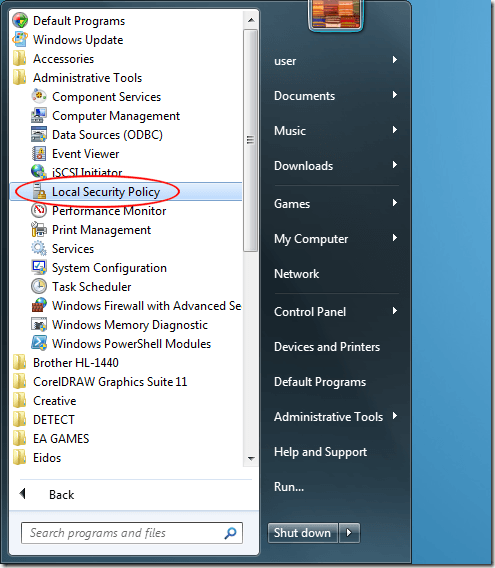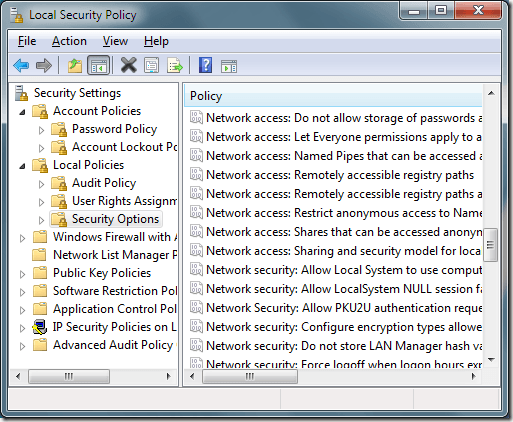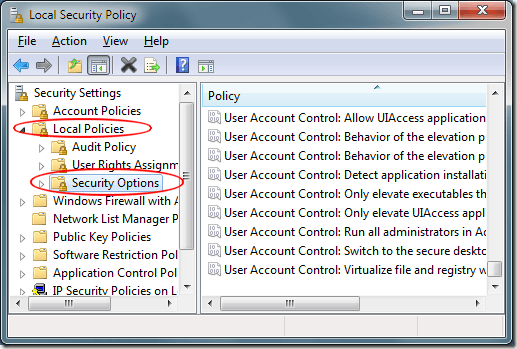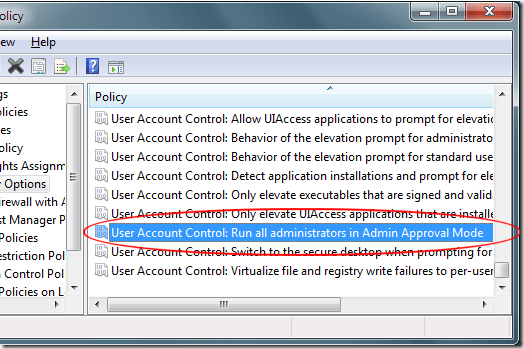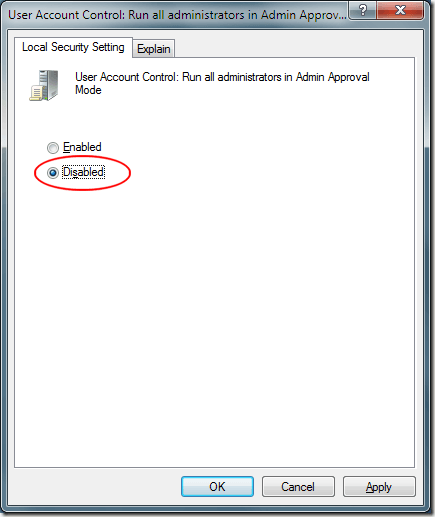विंडोज के किसी भी आधुनिक संस्करण का उपयोग करने के लिए सबसे भ्रमित पहलुओं में से एक प्रशासक खाते और प्रशासनिक विशेषाधिकारों के साथ एक खाता बना रहा है। विंडोज विस्टा से शुरू करना और विंडोज 7 तक ले जाना, ऑपरेटिंग सिस्टम पिछले संस्करणों की तुलना में व्यवस्थापक के रूप में चल रहे अनुप्रयोगों को काफी अलग करता है।
विंडोज एक्सपी के साथ समस्याओं में से एक यह था कि मानक उपयोगकर्ताओं के हाथों से बंधे थे यह केवल प्रशासकों तक सीमित चीजें करने के लिए आया था। प्रशासनिक विशेषाधिकारों के साथ खातों में, पीसी पर किसी भी चीज़ के लिए अप्रचलित पहुंच थी। इसने दो सुरक्षा मुद्दों को बनाया।
सबसे पहले, मानक उपयोगकर्ता खाता इतना प्रतिबंधित था कि अधिकांश लोग अपने सभी खातों को एक XP कंप्यूटर पर व्यवस्थापकीय विशेषाधिकारों के साथ सेट करते थे। दूसरा, एक अपहृत खाता जिसमें प्रशासनिक विशेषाधिकार हैं, अनधिकृत प्रोग्राम चलाने या निजी फ़ोल्डरों तक पहुंचने के खिलाफ खुद को बचाने का कोई तरीका नहीं था। विंडोज विस्टा और 7 के साथ, हालांकि, माइक्रोसॉफ्ट ने बहुत से और बहुत कम प्रतिबंधों के बीच एक सरल व्यापार बंद कर दिया।
व्यवस्थापक स्वीकृति मोड
पिछले ऑपरेटिंग सिस्टम की विशेषाधिकार समस्या का मुकाबला करने के लिए, सॉफ्टवेयर जायंट ने केवल प्रशासक खाते को पीसी के सभी पहलुओं तक पूर्ण, अप्रतिबंधित पहुंच प्रदान की। प्रशासनिक विशेषाधिकारों वाला एक तकनीकी तकनीकी रूप से एक मानक उपयोगकर्ता खाते के रूप में कार्य करता है जब तक कि प्रशासनिक अनुमति की आवश्यकता वाली कार्रवाई की आवश्यकता नहीं होती है। उस समय, खाता अस्थायी रूप से एडमिन स्वीकृति मोड में प्रवेश करता है और कार्रवाई पूर्ण होने के बाद मानक उपयोगकर्ता मोड को पुन: प्रस्तुत करता है।
मानक उपयोगकर्ता बनाम प्रशासनिक विशेषाधिकार प्राप्त उपयोगकर्ता की यह विधि सुरक्षा को बढ़ाती है और लॉन्च होने से किसी भी अनधिकृत एप्लिकेशन को अस्वीकार करती है। दुर्भाग्यवश, माइक्रोसॉफ्ट ने विंडोज विस्टा में थोड़ा सा ओवरबोर्ड चलाया जिसके बारे में सबकुछ प्रशासनिक अनुमति के लिए आवश्यक था। विंडोज 7 के साथ, माइक्रोसॉफ्ट ने कष्टप्रद संदेशों का समर्थन किया और प्रशासनिक विशेषाधिकारों वाले खातों के उपयोगकर्ताओं के लिए एक संतुलित अनुभव बनाया।
हालांकि, यदि सुरक्षा आपके पीसी के लिए कोई समस्या नहीं है, तो आप व्यवस्थापक स्वीकृति मोड को अक्षम कर सकते हैं और अपने खातों को प्रशासनिक विशेषाधिकारों के साथ संचालित करने की अनुमति दें जैसे कि वे व्यवस्थापक खाते थे। सुविधा के लिए सुरक्षा को बलिदान, आप विंडोज 7 में एक प्रशासनिक खाता स्वतंत्र रूप से संचालित कर सकते हैं जैसा कि उसने विंडोज एक्सपी में किया था।
व्यवस्थापक स्वीकृति मोड को कैसे बंद करें
विंडोज़ में लॉग इन करें एक खाता जिसमें प्रशासनिक विशेषाधिकार हैं। फिर, प्रारंभ करें & gt; सभी कार्यक्रम & gt; व्यवस्थापकीय उपकरण & gt; स्थानीय सुरक्षा नीतिपर क्लिक करें।
यह खुल जाएगा स्थानीय सुरक्षा नीतिविकल्प विंडो जहां आप विंडोज़ कैसे काम करते हैं, इसकी कई विशेषताएं बदल सकते हैं।
बाएं हाथ के फलक में स्थानीय सुरक्षा नीतिविंडो में, स्थानीय नीतियांफ़ोल्डर और फिर सुरक्षा विकल्पफ़ोल्डर पर क्लिक करें। अब, आपको दाएं हाथ फलक में आपके लिए उपलब्ध कई विकल्प दिखाना चाहिए।
दाएं हाथ फलक में, उपयोगकर्ता खाता नियंत्रण: व्यवस्थापक स्वीकृति मोड में सभी व्यवस्थापक चलाएं
इस विकल्प पर राइट क्लिक करें और मेनू से गुणका चयन करें। ध्यान दें कि डिफ़ॉल्ट सेटिंग सक्षमहै। अक्षमविकल्प चुनें और फिर ठीकक्लिक करें।
विंडोज 7 आपको सूचित करेगा परिवर्तनों को प्रभावी होने के लिए आपको अपने कंप्यूटर को पुनरारंभ करने की आवश्यकता है। अपने पीसी को पुनरारंभ करें और अगली बार जब आप किसी व्यवस्थापकीय खाते से लॉग इन करेंगे, तो व्यवस्थापक स्वीकृति मोड अक्षम हो जाएगा।
जब प्रशासनिक खातों की बात आती है, तो विंडोज 7 में माइक्रोसॉफ्ट का व्यापार और बेहतरता के बीच व्यापार बेहतर है ऑपरेटिंग सिस्टम के पिछले संस्करण। हालांकि, व्यवस्थापक स्वीकृति मोड को बंद करके, आप व्यवस्थापकीय स्तर पर प्रशासित व्यवस्थापकीय समूह से संबंधित सभी खातों को रखने के लिए Windows 7 को मजबूर कर सकते हैं।
वे अब मानक उपयोगकर्ता मोड में डूब नहीं पाएंगे जो व्यवस्थापक की आवश्यकता है उच्च स्तरीय अनुमतियों की आवश्यकता वाले सभी कार्यों को स्वीकृति देने के लिए।